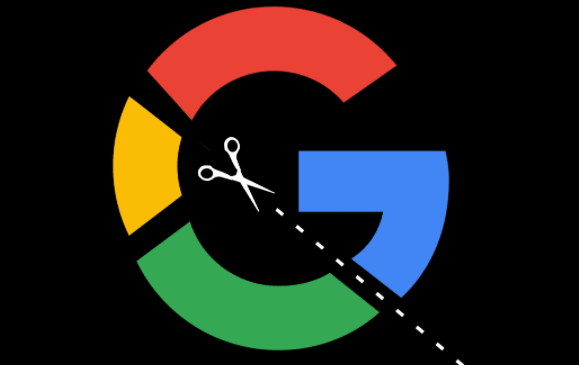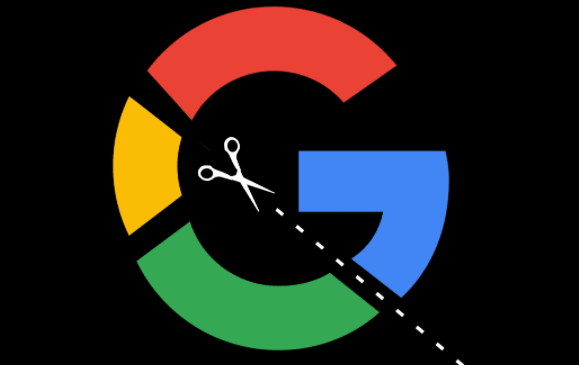
在当今数字化时代,浏览器插件极大丰富了我们的上网体验。Chrome浏览器作为一款广受欢迎的浏览器,其插件管理功能十分实用。下面将介绍如何在Chrome浏览器中管理已安装的插件。
首先,打开Chrome浏览器,在浏览器界面的右上角,点击菜单图标,也就是那三个竖着排列的点。点击后会弹出一个下拉菜单,在这个菜单里找到“更多工具”选项,鼠标指针移动到“更多工具”上,会在右侧出现一个子菜单,在其中选择“
扩展程序”。这样就会进入Chrome浏览器的扩展程序管理页面。
进入扩展程序管理页面后,能看到已安装的插件列表。在这个列表中,每个插件都有对应的开关按钮。如果某个插件暂时不需要使用,可以点击其对应的开关按钮将其停用。当需要再次使用时,只需再次点击开关按钮将其启用即可。
此外,如果想要删除某个不再需要的插件,也很简单。在插件列表中找到要删除的插件,然后点击该插件下方的“移除”按钮。系统会弹出一个确认对话框,询问是否确定要移除该插件,点击“移除”按钮进行确认,就能成功删除该插件了。
同时,在扩展程序管理页面中,还可以对插件进行其他操作。比如查看插件的详细信息,包括插件的名称、版本、开发者等。这些信息可以帮助用户更好地了解插件的功能和来源。
总之,通过以上步骤,就可以方便地在Chrome浏览器中管理已安装的插件,根据实际需求对插件进行启用、停用或删除等操作,从而优化浏览器的使用体验。